win10怎样设置双屏显示 win10设置双屏显示的步骤
更新时间:2024-01-04 16:14:15来源:巨侠游戏浏览量:
win10是在线比较主流的电脑系统,很多用户的电脑都是使用的这个系统,不管是休闲娱乐还是工作商务等等,都有比较好的表现。而在笔记本上面,用户还可以设置双屏显示的功能,通过双屏来分别进行不同的工作,有很多用户想要知道win10怎样设置双屏显示?下面,小编就和大家一起来看看win10设置双屏显示的步骤。
具体方法:
1.首先确认笔记本包含外接的显示端口,比如VGA,HDMI等。这样便于外接显示器,实现双屏显示。
 2.连接上外接显示器,这样硬件方面就具备了双屏显示的条件了。
2.连接上外接显示器,这样硬件方面就具备了双屏显示的条件了。
 3.接下来是软件的设置。可以使用快捷键进行配置,比如dell的快捷键是fn+f1。不过因为笔记本不同快捷键也不同。因此介绍软件的配置方法。打开控制面板中设置选项,查看显示设置,如图所示。
3.接下来是软件的设置。可以使用快捷键进行配置,比如dell的快捷键是fn+f1。不过因为笔记本不同快捷键也不同。因此介绍软件的配置方法。打开控制面板中设置选项,查看显示设置,如图所示。
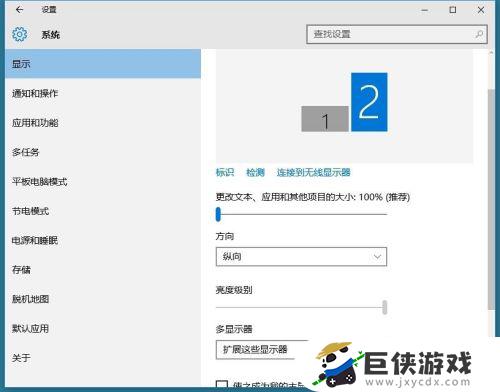 4.配置多显示器的方式为扩展这些显示器。选中第二显示器后就可以设置显示器的显示参数了。
4.配置多显示器的方式为扩展这些显示器。选中第二显示器后就可以设置显示器的显示参数了。
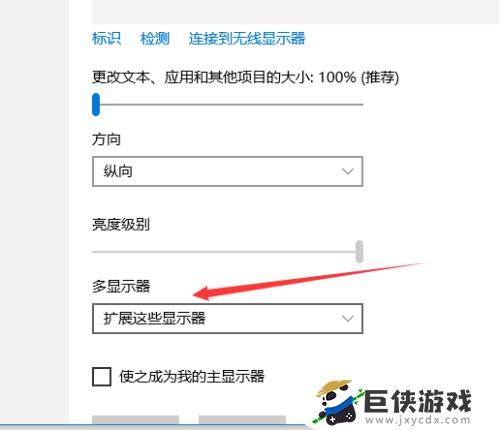 5.保持以上的配置信息,双显示屏显示win10界面就出现了。不仅显示内容扩展了,操作起来也是更加得心应手。连接好的实例如图。
5.保持以上的配置信息,双显示屏显示win10界面就出现了。不仅显示内容扩展了,操作起来也是更加得心应手。连接好的实例如图。
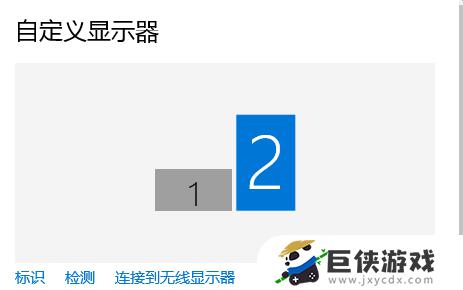 希望通过小编分享的win10怎样设置双屏显示内容能够让你快速上手畅玩,更多精彩内容敬请关注巨侠游戏。
希望通过小编分享的win10怎样设置双屏显示内容能够让你快速上手畅玩,更多精彩内容敬请关注巨侠游戏。
相关阅读
- win10屏幕显示设置在哪? win10屏幕显示设置位置
- win10屏幕不能完全显示怎么办 win10屏幕不能完全显示怎么回事
- win10屏幕被放大了显示不全怎么办 win10屏幕被放大了显示不全如何解决
- 华为运动健康步数怎么显示在锁屏上 华为运动健康步数显示在锁屏上如何设置
- win10如何设置屏幕亮度 win10屏幕亮度怎么设置
- win10怎么设置扩展屏幕 win10如何设置扩展屏幕
- win10如何设置屏幕分辨率 win10在哪里调整屏幕分辨率
- win10能上网显示无internet访问怎么办 win10能上网显示无internet访问如何解决
- 泰拉瑞亚1.3键盘如何设置 泰拉瑞亚1.3键盘设置方法
- 如何设置原神桌面插件 设置原神桌面插件步骤
- 如何设置原神桌宠 设置原神桌宠方法
- 如何设置原神小组件图标 设置原神小组件图标方法


















